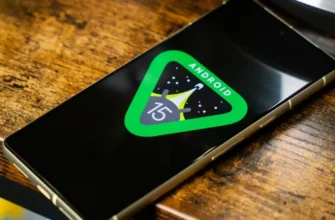We gaan beginnen met uit te leggen wat deze veilige modus precies is, waar u deze voor kunt gebruiken en wat er gebeurt als u deze opent.
Later leggen we uit hoe u naar de veilige modus kunt gaan en hoe u deze weer kunt verlaten nadat u deze hebt geopend.
Wees niet bang, want alles is uiterst eenvoudig.
Wat is Android Veilige modus?
Zoals bij elk besturingssysteem kan het voorkomen dat een app die u installeert ervoor zorgt dat uw hele apparaat crasht omdat het malware is of een bug bevat.
In deze gevallen kunt u in de veilige modus Android starten, zodat alleen de belangrijkste systeemtoepassingen actief zijn, met uitzondering van de applicaties die niet waren geïnstalleerd toen u uw nieuw aangeschafte mobiele telefoon opstartte.
Het lijkt dus erg op Windows Veilige modus, maar dan op Android.
Door het te gebruiken, heeft u toegang tot uw mobiele telefoon zonder dat u apps hoeft uit te voeren waardoor deze mogelijk is vastgelopen. Als de mobiele telefoon in deze modus niet crasht of langzamer gaat werken, weet je zeker dat het probleem bij een van de apps ligt.
Op deze manier kunt u de app verwijderen die het probleem veroorzaakt, zelfs als u hierdoor uw mobiele telefoon niet normaal kunt gebruiken.
Als een fout het apparaat onherstelbaar maakt, kunt u ook de bestanden die erop staan naar uw computer uitpakken voordat u drastische maatregelen neemt, zoals het herstellen van Android en het terugzetten naar de fabrieksinstellingen.
Wanneer u de veilige modus opent, werken de pictogrammen van niet-standaard apps niet, wat aangeeft dat ze inactief zijn en dat u ze niet kunt gebruiken.
Je ziet een schaduw van de widgets die je hebt geïnstalleerd, maar die werken ook niet, in dit geval zelfs de standaardwidgets, zoals de Google-zoekbalk.
Deze veilige modus is zo ontworpen dat u deze kunt gebruiken als u problemen ondervindt, hoewel het ook mogelijk is dat u deze op een gegeven moment per ongeluk hebt uitgevoerd.
Daarom is het belangrijk om te weten hoe u aan de slag kunt gaan en hoe u zich kunt afmelden als u per ongeluk inlogt.
Hoe de veilige modus te starten
Er zijn twee manieren om de veilige modus van uw mobiele telefoon te starten: wanneer deze aan staat of wanneer deze uit staat. Het gemakkelijkste is wanneer de mobiele telefoon is ingeschakeld. Houd in dit geval eerst de fysieke uitschakelknop op de mobiele telefoon of tablet ingedrukt totdat het optiemenu verschijnt.
Houd in dit menu de afsluitoptie ingedrukt totdat er een bericht verschijnt waarin u wordt gevraagd Start opnieuw op in de veilige modus. In dit venster hoeft u alleen maar te klikken ОК, en dat is alles, u start de mobiele telefoon opnieuw op in de veilige modus. De volgende keer dat u het opnieuw opstart, is alles in orde en zijn de apps die u hebt geïnstalleerd weer beschikbaar.
Om uw mobiel in de veilige modus te starten wanneer deze is uitgeschakeld, moet u eerst op de aan/uit-knop drukken om hem in te schakelen.
Zodra u dat doet, houdt u de knop Volume omlaag ingedrukt totdat u de opstartanimatie van uw Android-apparaat ziet en blijft u deze ingedrukt houden totdat het apparaat in de veilige modus opstart.
Je weet dat het in deze modus draait, omdat de widgets niet worden geladen en het in de rechteronderhoek wordt geplaatst.
Hoe de veilige modus te verlaten
Om de veilige modus te verlaten, hoeft u alleen maar de aan/uit-knop ingedrukt te houden totdat het optiemenu verschijnt "Opnieuw opstarten".
Als u deze optie om de een of andere reden niet ziet, houdt u de aan/uit-knop 30 seconden ingedrukt om uw apparaat geforceerd opnieuw op te starten.